- Muchos usuarios encontraron el mensaje de error: Malwarebytes no se instalará en Windows 10.
- Este error se puede solucionar una vez que el usuario instala las últimas actualizaciones del software Malwarebytes.
- Asegúrese de verificar la configuración en su Firewall de Windows si este programa antimalware no se actualiza.
- El uso de software de terceros corrige el error cuando Malwarebytes no se actualiza.
La naturaleza protectora integral de Malwarebytes lo colocó en la cima del mercado de herramientas antivirus gratuitas. La suite principal de Malwarebytes, además de lidiar con esos molestos virus, también se ocupa de PuPs y adware.
Con variaciones gratuitas y premium de la suite. Sin embargo, la integración con Windows 10 (como con tantas soluciones de terceros) está fallando a los usuarios.
Es decir, algunos de ellos no pueden actualizar el cliente de Malwarebytes, incluso después de varios intentos.
Transmitimos una búsqueda y le proporcionamos algunas soluciones viables. Pruébalos e infórmanos si funcionan.
- Instalar actualizaciones manualmente
- Comprobar el cortafuegos de Windows
- Usar software de terceros
- Actualizar Windows
- Reinstalar Malwarebytes
¿Cómo puedo solucionar el error Malwarebytes no se actualiza?
1. Instalar actualizaciones manualmente
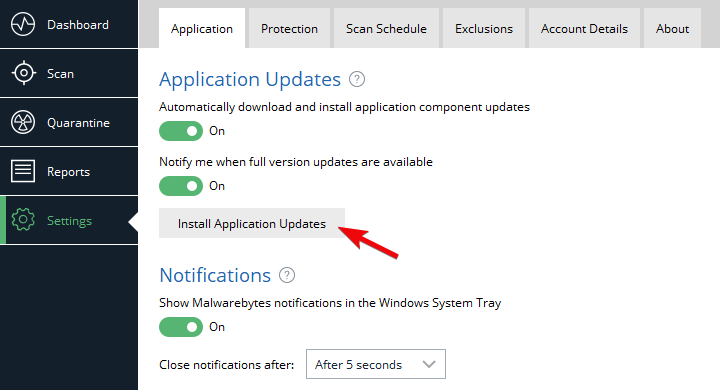
En primer lugar, necesitamos que haga una cosa antes de instalar las actualizaciones manualmente. Lo primero que debe hacer es confirmar que Windows Defender está deshabilitado.
Dos servicios antimalware con protección en tiempo real habilitada y funcionando al mismo tiempo no es exactamente una buena idea.
Con la instalación inicial, el sistema desactiva Defender automáticamente, pero eso puede cambiar después de una actualización importante. Vaya a Windows Defender > Protección contra virus y amenazas > Configuración de protección contra virus y amenazas y deshabilite la protección en tiempo real.
Después de eso, reinicie su PC y abra Malwarebytes. Vaya a Configuración y, en la pestaña Aplicación, haga clic en Instalar actualizaciones de la aplicación.
2. Comprobar el cortafuegos de Windows
- En la barra de búsqueda de Windows, escriba Permitir y abierto Permitir una aplicación a través del Firewall de Windows.
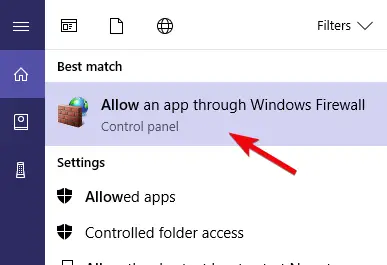
- Clickea en el Cambiar ajustes botón.
- Hacer clic Permitir otra aplicación.
- Navegue a la carpeta de instalación de Malwarebytes y agregue el archivo ejecutable.
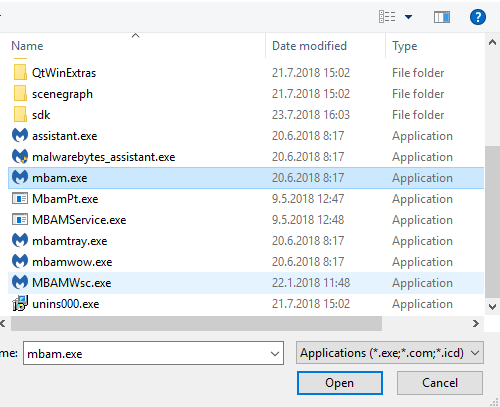
- Permita que se comunique libremente con redes Públicas y Privadas.
- Confirme los cambios y reinicie su PC.
- Intente actualizar Malwarebytes nuevamente.
Otra cosa que vale la pena inspeccionar es el Firewall de Windows. Como ya mencionamos en el paso anterior, una actualización importante realmente puede realizar algunos cambios esenciales en su sistema.
Esto incluye entrometerse con los permisos de su Firewall. Algunos usuarios informaron casos en los que su VPN no funcionó porque estaba bloqueada por el Firewall de Windows.
Por ese motivo, lo alentamos a navegar a la configuración del Firewall de Windows y permitir que Malwarebytes se comunique libremente con un servidor de actualización.
3. Usa software de terceros
Cuando encuentre el problema de que Malwarebytes no se instala en Windows 10, le recomendamos un software de terceros que resolverá este problema.
Existe la posibilidad de que su sistema operativo esté infectado con virus o malware.
Por lo tanto, el uso de herramientas profesionales debería limpiar su computadora de cualquier aplicación maliciosa y dejarla en un estado optimizado.
Una vez que el software haya escaneado y limpiado su Windows 10 de virus, puede volver a usar Malwarebytes o seguir usando esta aplicación.
Cada vez que navega por Internet, hay muchas amenazas en línea que pueden dañar su sistema operativo y hacer que su computadora tenga un rendimiento deficiente.
Su privacidad también puede verse comprometida por terceros no autorizados.
Usted y todos los demás usuarios modernos deberían beneficiarse de la protección en línea avanzada contra software malicioso. No se preocupe por su privacidad cuando utilice el espacio en línea para trabajar, comunicarse, comprar o realizar operaciones bancarias en línea con esta solución de alto rendimiento.
⇒ Obtenga ESET Internet Security
4. Actualizar Windows
- Abierto Ajustes.
- Escoger Actualización y seguridad.
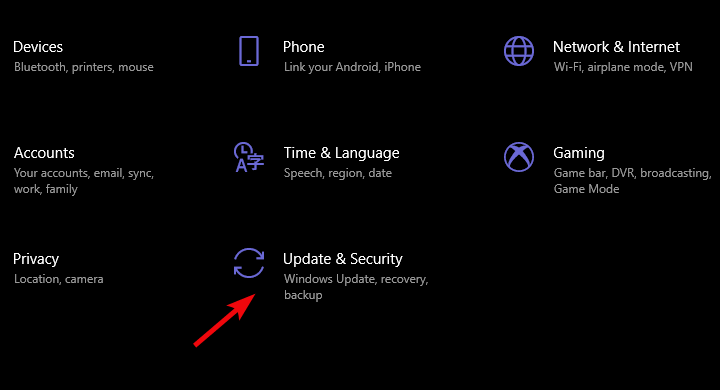
- Hacer clic Buscar actualizaciones.
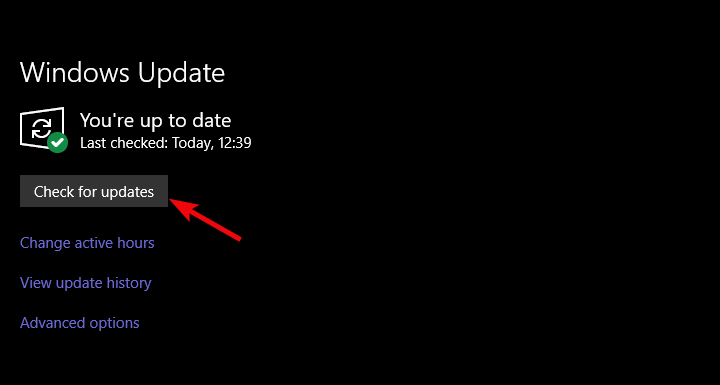
- Instale todas las actualizaciones disponibles y reinicie su PC.
- Compruebe si el cliente de Malwarebytes puede actualizarse.
Y, como nota final, debemos recordarte la causa más habitual de fallas en las actualizaciones. Las principales actualizaciones de Windows 10 son conocidas por romper herramientas de terceros.
La mayoría de los informes sobre los problemas de actualización de Malwarebytes surgieron después de una actualización importante (específicamente, Creators Update).
Con eso en mente, debe instalar parches y actualizaciones del sistema lo antes posible. Con suerte, uno de ellos debería ayudarlo a resolver el problema en cuestión.
Para asegurarse de que todas las actualizaciones sean correctas, le recomendamos que busque actualizaciones manualmente. Siga los pasos que se muestran en esta solución para buscar actualizaciones de Windows 10.
5. Vuelva a instalar Malwarebytes
- Descargue la Utilidad de limpieza de Malwarebytes.
- Ejecute la herramienta y acepte los términos de EULA.
- La herramienta comenzará con el procedimiento de desinstalación y, eventualmente, solicitará un reinicio.
- Reinicie su PC.
- Después del reinicio, elija instalar la última versión de Malwarebytes.
Ahora, si alguna vez instaló una versión anterior de Malwarebytes (o cualquier otro software antimalware), los archivos asociados restantes pueden dañar la instalación actual.
Por lo tanto, es posible que algunas de las funciones principales no funcionen según lo previsto. Esto requiere una reinstalación completa de la aplicación.
Pero, como ya dijimos, el antivirus se integra mucho más profundamente que su programa habitual de terceros. Es por eso que la buena gente de Malwarebytes ofrece una herramienta especial que debería ayudarlo a limpiar todos los archivos asociados.
Luego, puede instalar la suite Malwarebytes y, con suerte, poder actualizar sin problemas.
Finalmente, puede usar el archivo de registro para compartir sus inquietudes con el desarrollador. Puede publicarlo como archivo adjunto en el foro oficial. Si los pasos anteriores no lograron resolver el problema, por supuesto.
⇒ Obtener Malwarebytes
Eso es. Si todavía tiene el mismo error y no puede recuperar las últimas actualizaciones de Malwarebytes, asegúrese de compartir sus inquietudes en su foro dedicado.
Además, si tiene alguna pregunta o sugerencia, no dude en publicarla en la sección de comentarios a continuación.



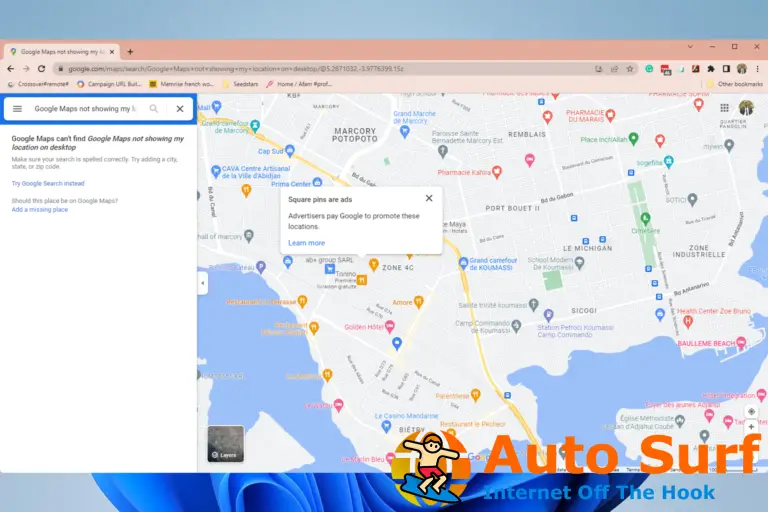
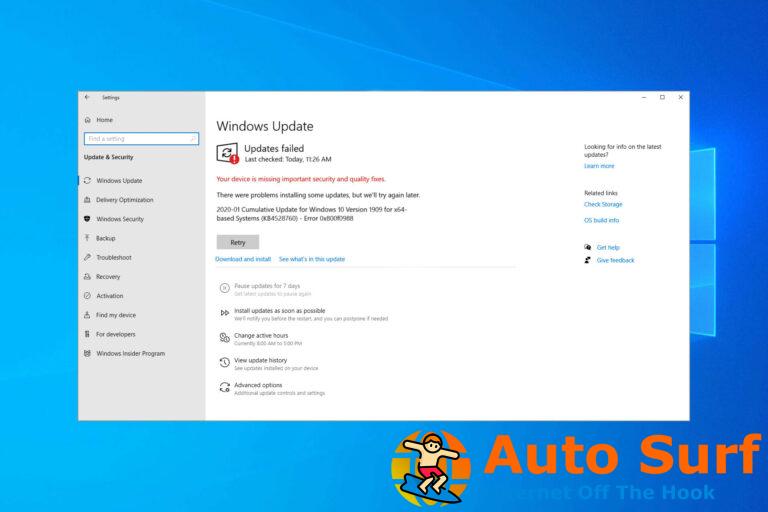


![Los usuarios y equipos de Active Directory no responden [Windows 11 & 10] Los usuarios y equipos de Active Directory no responden [Windows 11 & 10]](https://auto-surf.ro/wp-content/uploads/1645770182_299_Los-usuarios-y-equipos-de-Active-Directory-no-responden-Windows-768x512.jpg?v=1645770185)